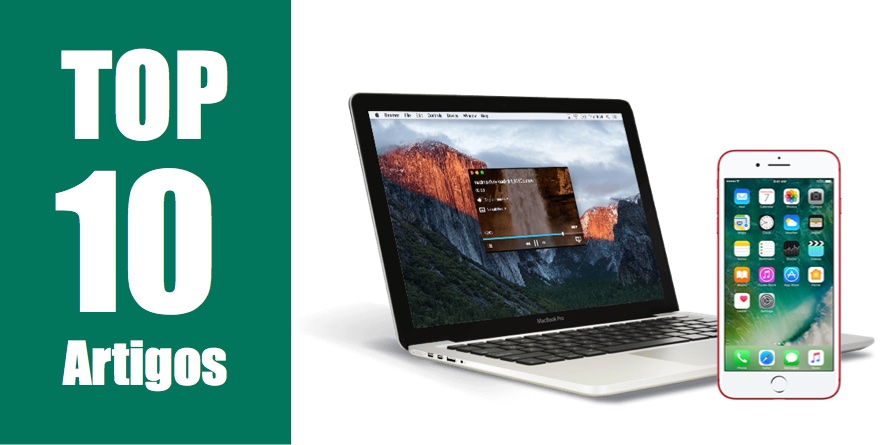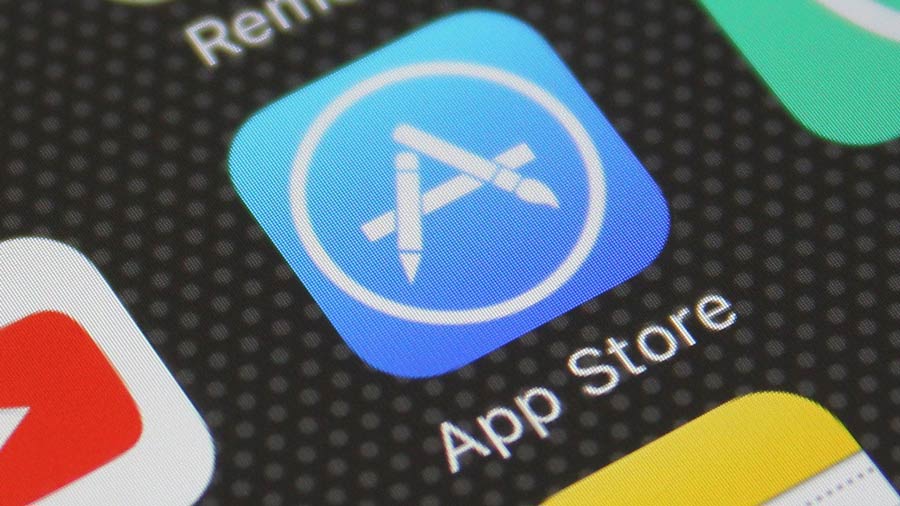iPhone X ou Galaxy S9 Qual é Melhor?
iPhone x ou Galaxy S9?
Depois de muito esperar, os usuários dos smartphone Samsung receberam a (boa) notícia do lançamento da linha Galaxy S9 e S9 Plus.
Diferente da geração anterior, a Samsung apresentou seus novos modelos de smartphones da linha S em Barcelona, no evento chamado Mobile World Congress, versão 2018.
Como não poderia deixar de ser, as comparações com outros smartphones TOP de linha começaram, em especial com o iPhone X. Considerando que o Galaxy S9 e o iPhone X são os smartphones mais caros no mercado atualmente, compara-los é que que inevitável.
Para quem escrevemos este material?
É verdade que muitas pessoas que utilizam o Android, passam a utilizar o iOS através do iPhone, mas por outro lado, o contrário também é verdadeiro!
Preparamos este material para aqueles que querem comprar um novo smartphone top de linha, mas estão indecisos entre o iPhone X e o Galaxy S9.
Como este material está dividido

Para facilitar, dividimos este material nas principais caraterísticas de ambos, são elas:
- Desempenho
- Armazenamento
- Bateria
- Câmera
- Tela
- Design
No final falaremos de mais alguns itens que talvez possam ser importantes para você : ) Vamos lá!
1. Desempenho

iPhone x ou Galaxy S9? Falar de desempenho é sempre um assunto delicado. Isso porque para a maioria dos usuários, um smartphone intermediário já corresponde muito bem. Mas falando tecnicamente, e em relação ao iPhone X, por ter mais memória o Galaxy S9 tem um processamento ligeiramente superior.
Mas como nem tudo são flores, o mesmo Galaxy S9 perdeu para o iPhone X em recentes testes de desempenho. Aqui você pode ver os detalhes!
2. Armazenamento
iPhone x ou Galaxy S9? O Samsung Galaxy S9 tem apenas a opção de 128 GB de armazenamento, assim como o S8, versão anterior. Entretanto, assim como muitos smartphones Android, é possível expandir essa capacidade via cartão de memória SD para até 400 GB.
Já o iPhone X conta com duas opções de armazenamento interno: 64 e 256 GB. Como já era de se esperar, a Apple não permitiu a entrada para cartões de memória.
3. Bateria

iPhone x ou Galaxy S9? Eis uma das principais preocupações mais comuns! Falando tecnicamente da bateria de cada um:
- Galaxy S9: 3,500mAh
- iPhone X: 2,716mAh
Embora os dados acima pareçam desequilibrados, na vida real eles são bem mais parecidos. A Apple, por sua vez conseguiu coisas impressionantes com baterias relativamente pequenas, diferente da Samsung, que também desenvolveu uma excelente bateria, mas bem maior. De qualquer forma o resultado é que ambos tem boa duração…
Os dois aparelhos incluem carregamento sem fio, mas apenas o S9 já vem com um carregador externo. Isso quer dizer que, com o iPhone X, você precisará comprar um carregador separado de US$ 49, de 29 watts, se desejar alcançar velocidades de carregamento decentes.
4. Câmera

iPhone x ou Galaxy S9? É na câmera traseira que a Samsung espera se diferenciar do iPhone X. Pela primeira vez, a empresa adicionou uma segunda lente ao S9. Todo o sistema foi redesenhado para capturar imagens melhores em condições de luz baixa e movimento. Veja abaixo as especificações técnicas das câmeras:
Embora muitas pessoas tenham aprovado a câmera do Galaxy S9, outras ainda continuam afirmando que a câmera do iPhone X continua superior.
- Galaxy S9: 12MP ângulo de abertura, f/1.5-f / 2.4 + 12MP telephoto, f/2.4, OIS duplo
- iPhone X: 12MP ângulo de abertura, f/1.8 + 12MP telephoto, f/2.4, OIS duplo
Ambas as câmeras permitem tirar fotos no modo retrato, mas somente o S9+ oferece a capacidade de ajustar o desfoque de fundo após o disparo. No entanto, não inclui nada para “bater” na a iluminação do retrato do iPhone.
5. Tela

O iPhone X é o smartphone com a melhor tela já desenvolvida em um smartphone da Apple. Seu display tem 5,8 polegadas e resolução de 1125 x 2436 pixels, o que é suficiente para muitas pessoas. Já o Galaxy S9 tem uma tela um pouco maior, com 6,2 polegadas e resolução de 1440 x 2960.
De forma prática, você pode não sentir muita diferença entre ambos, isso porque o Galaxy S9 não possui nenhuma borda.
6. Design
iPhone x ou Galaxy S9? Se você conhece o Galaxy S8, não vai sentir muitas diferenças em relação ao S9. Em geral, a Samsung atualizou o design, mas muito pouco! Talvez a mudança mais significativa (visualmente falando) é o leitor de impressão digital, que foi para a parte traseira.
Já o iPhone X, tem um design que não agradou muito os usuários da Apple, principalmente para usuários dos modelos anteriores, que contavam com o famoso botão home.
De qualquer forma, ambos os smartphones foram desenvolvidos para ter uma boa usabilidade. Só nos resta aguardar para saber qual é a aceitação do grande público : )
Ficha técnica do Olhar Digital para o iPhone X e Galaxy S9
Ficha técnica: Galaxy S9+
Tela: 6,2 polegadas Super AMOLED, 2.960 x 1.440 pixels, 529 pixels por polegada
Processador: Snapdragon 845 (EUA), 2.8 GHz / Exynos 9810 (Internacional), 2.9 GHz
RAM: 6 GB
Armazenamento: 64 GB / 128 GB / 256 GB
MicroSD: Sim, até 400 GB
Câmera traseira: 12 MP + 12 MP, f/1.5 ~ f/2.4
Câmera frontal: 8 MP, f/1.7
Bateria: 3.500 mAh
Resistência à água: Sim, IP68
Ficha técnica: iPhone X
Tela: 5,8 polegadas OLED, 2.436 x 1.125 pixels, 458 pixels por polegadas
Processador: A11 Bionic, 2.4 GHz
RAM: 3 GB
Armazenamento: 64 GB / 256 GB
MicroSD: Não
Câmera traseira: 12 MP + 12 MP, f/1.8 + f/2.4
Câmera frontal: 7 MP, f/2.2
Bateria: 2.716 mAh
Resistência à água: Sim, IP67